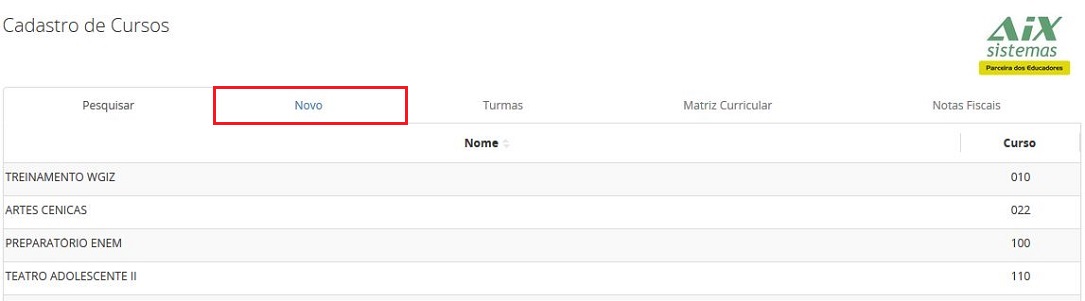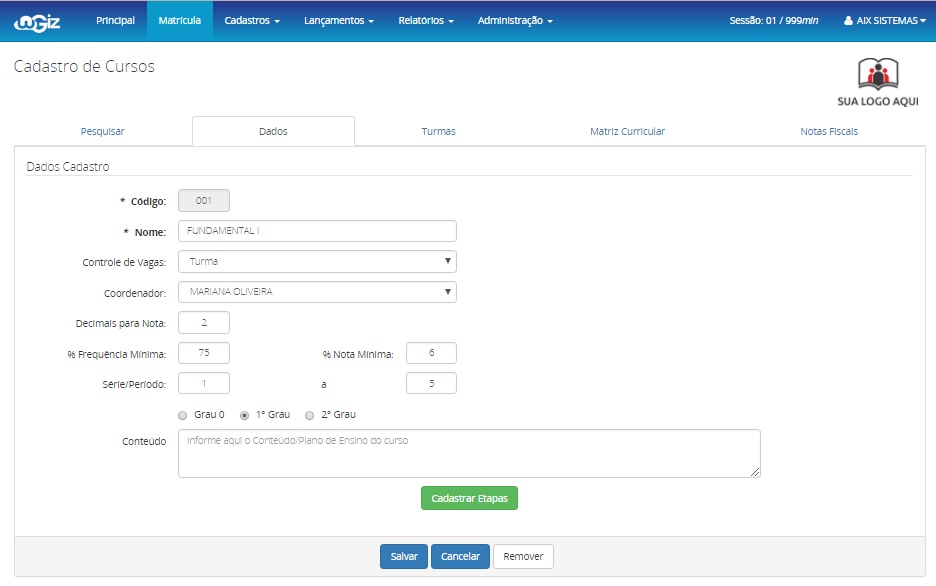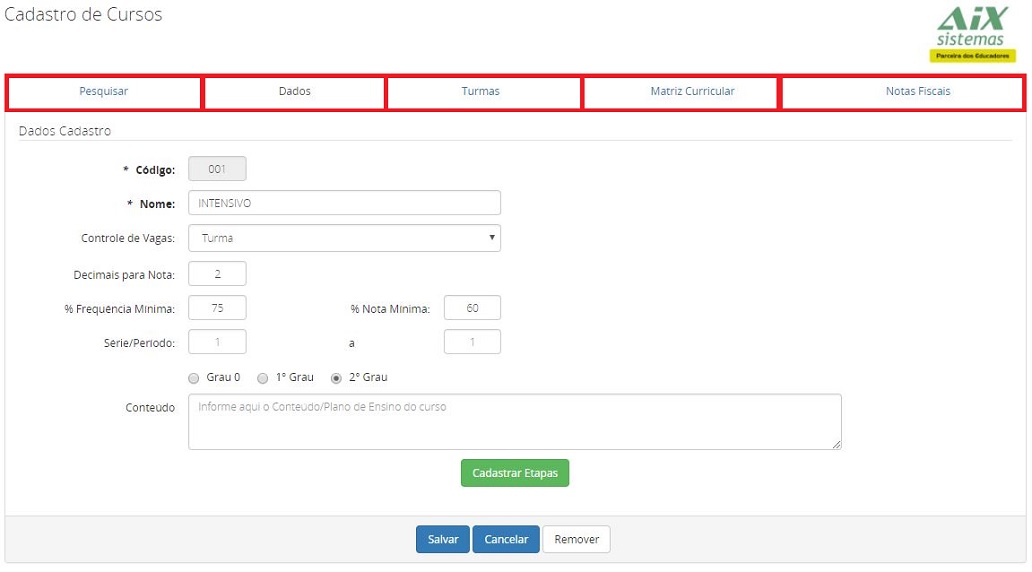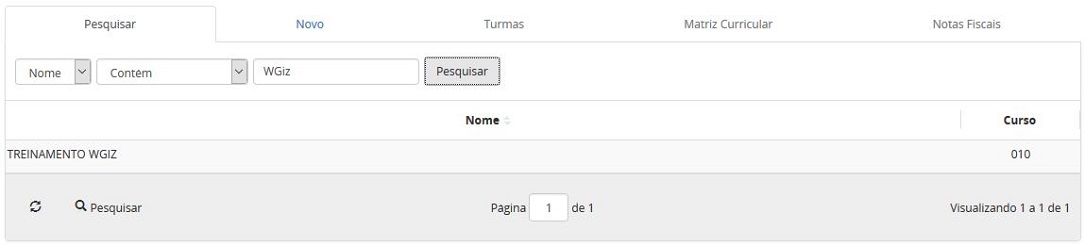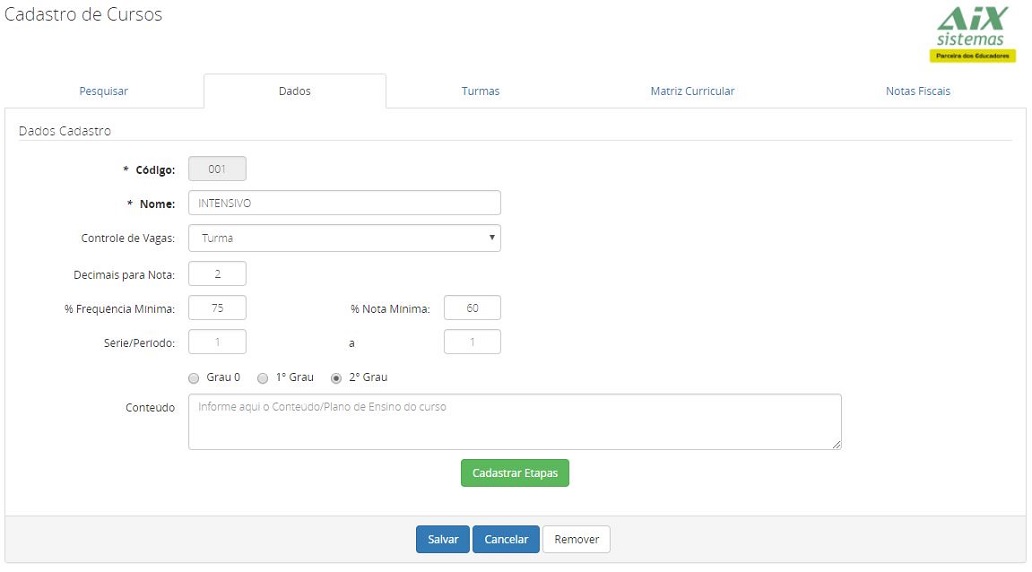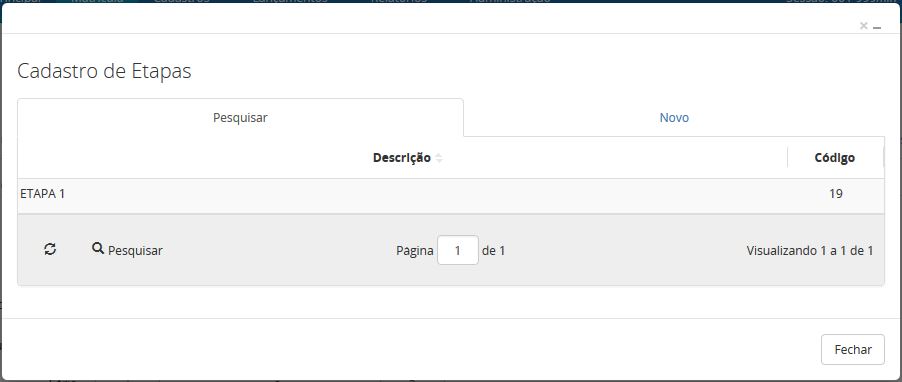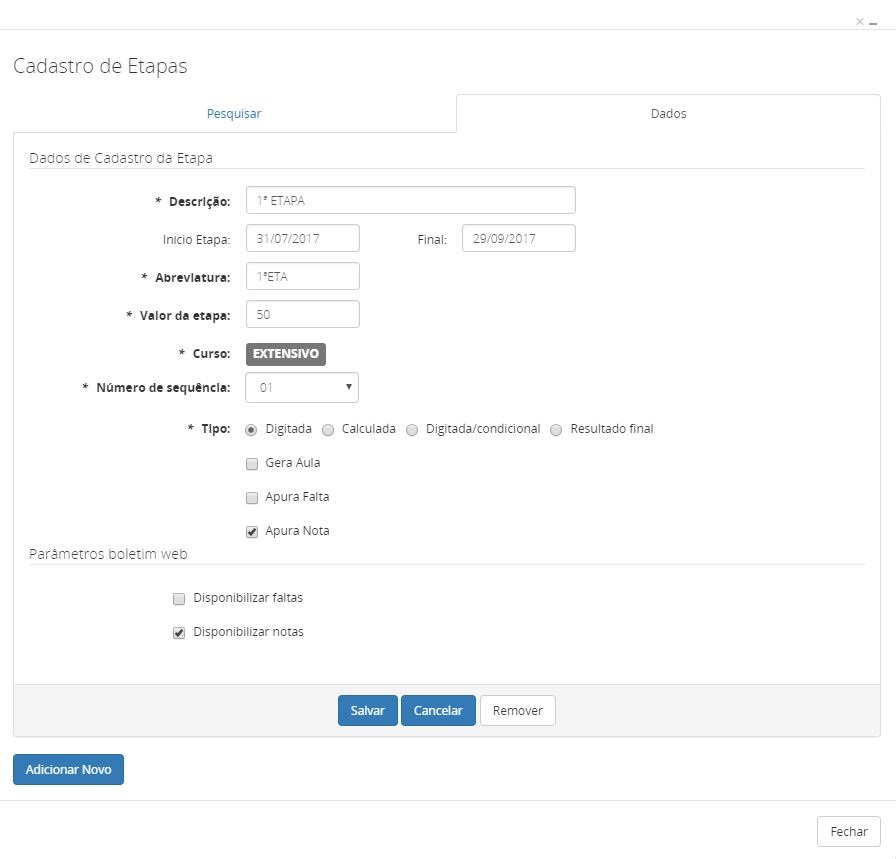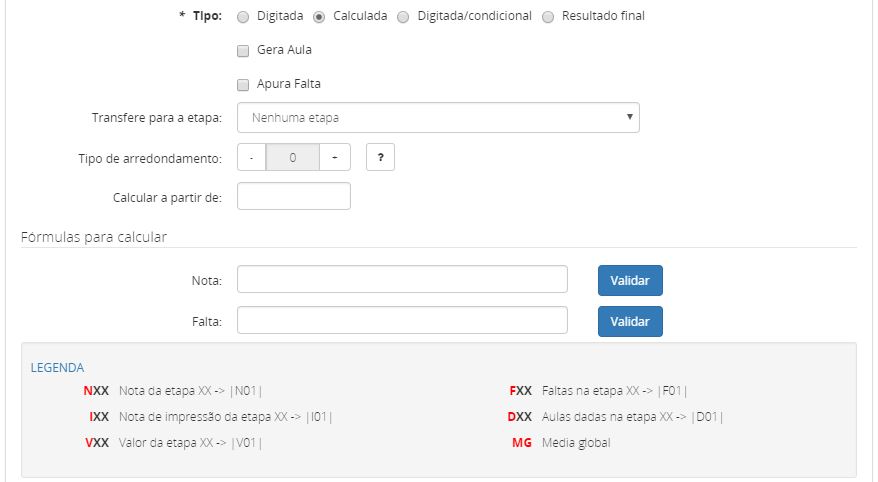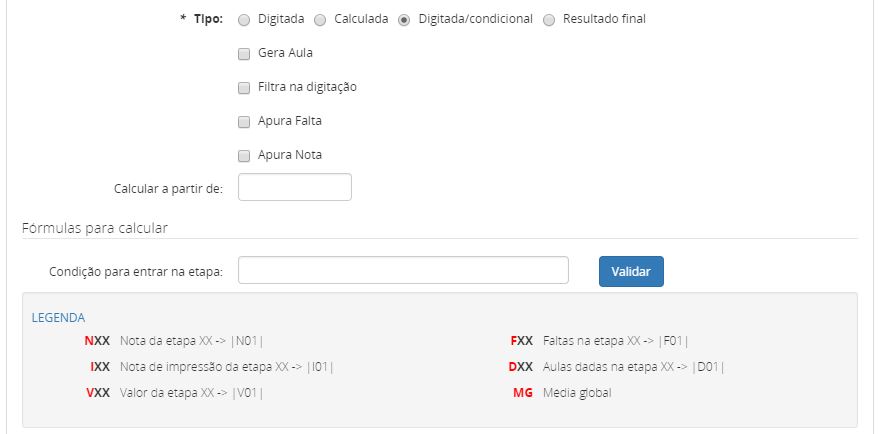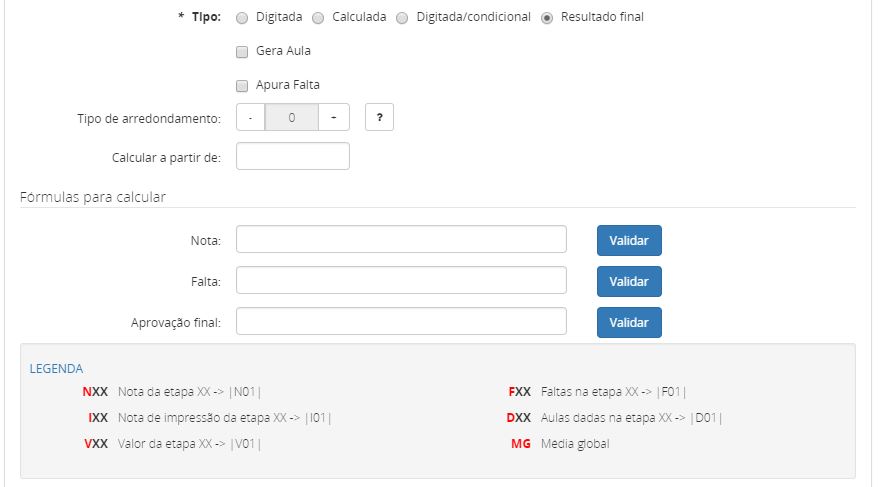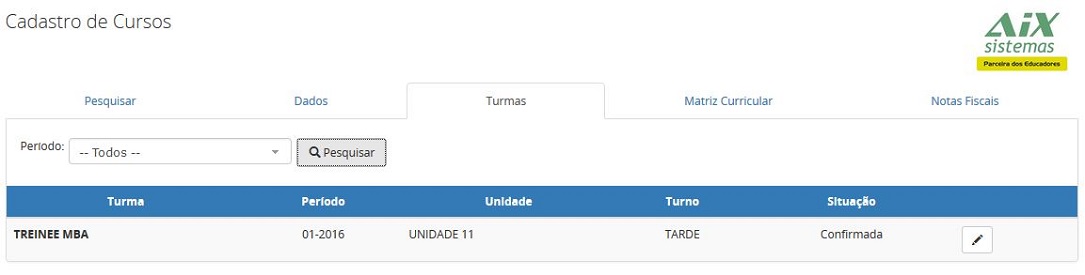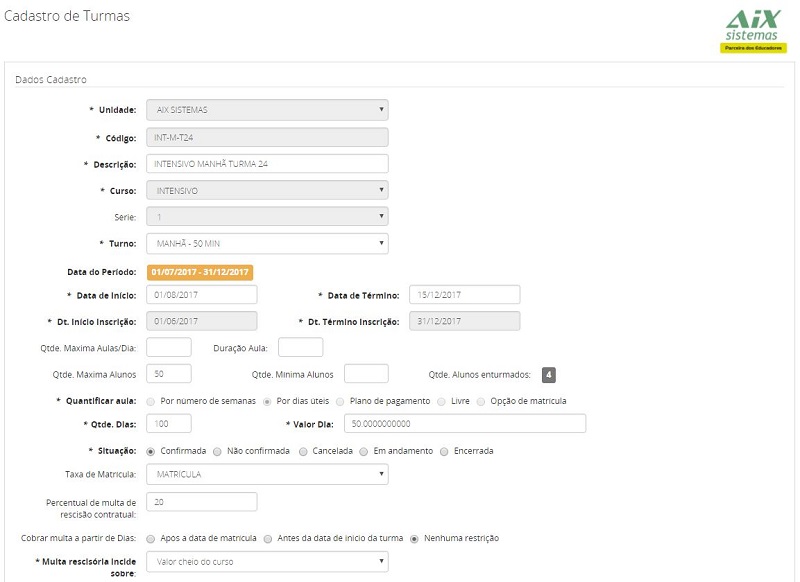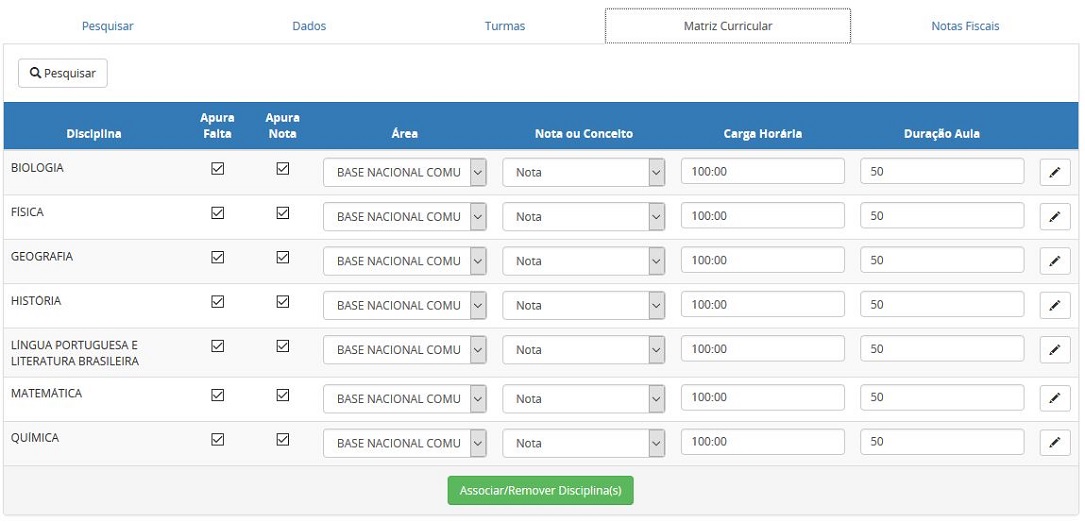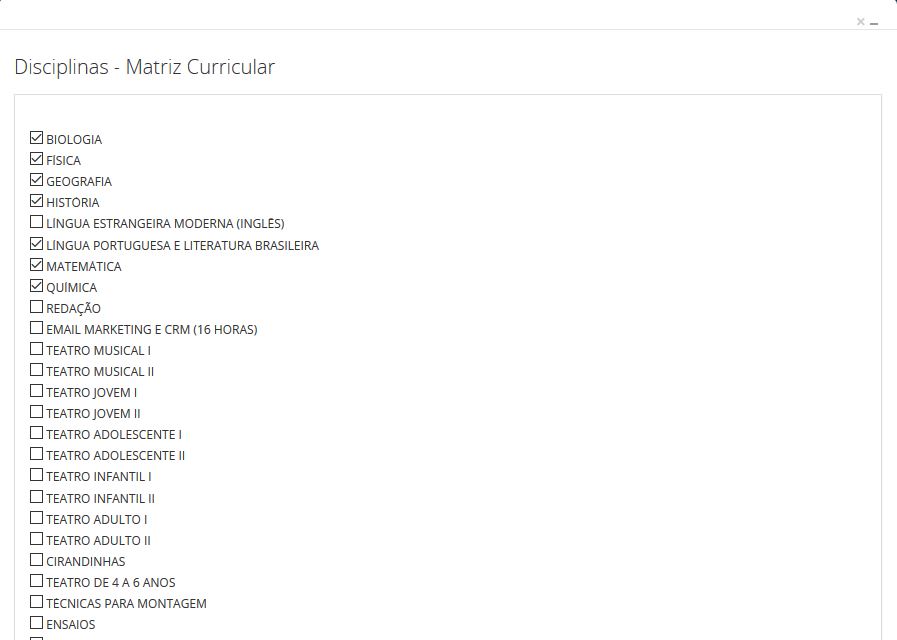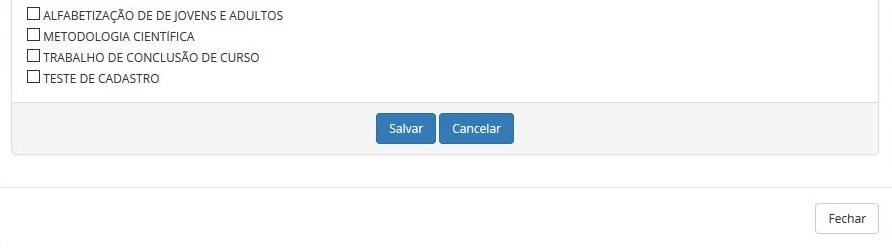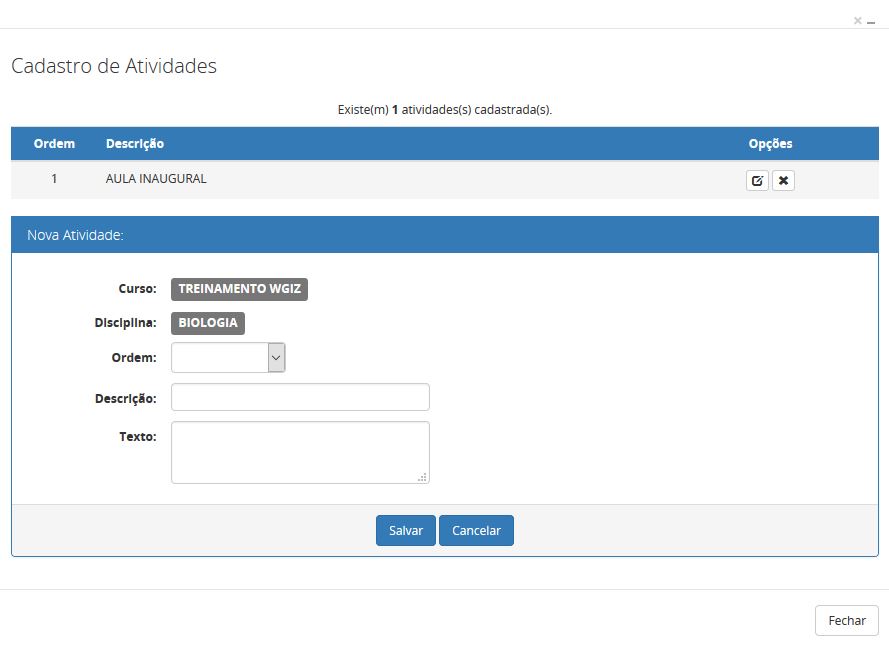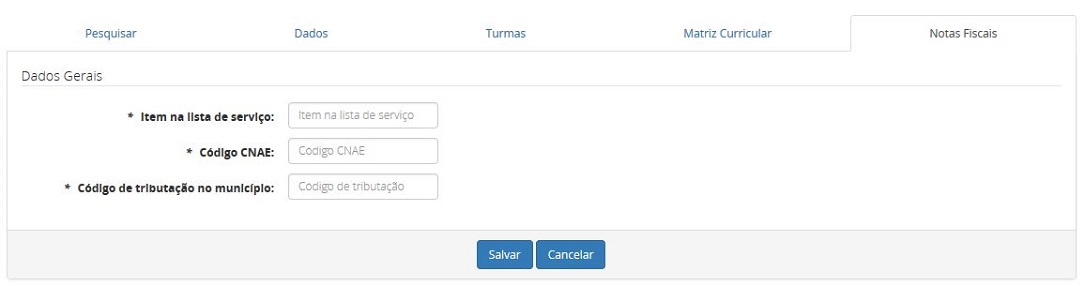Mudanças entre as edições de "Cursos - WGiz"
(→Cadastrar Etapas) |
(→Novo) |
||
| (46 revisões intermediárias por 4 usuários não estão sendo mostradas) | |||
| Linha 2: | Linha 2: | ||
<div style="text-align: justify;"> | <div style="text-align: justify;"> | ||
| − | |||
| − | *No cadastro de '''Cursos''' você deve cadastrar todos os cursos | + | *No cadastro de '''Cursos''' você deve cadastrar todos os cursos ofertados pela instituição. Estas informações são importantes para a construção de diversos outros cadastros no sistema. |
| − | + | ==Novo curso== | |
| Linha 17: | Linha 16: | ||
*Informe o '''Código''' e o '''Nome do curso'''. | *Informe o '''Código''' e o '''Nome do curso'''. | ||
| + | |||
*Em '''Controle de Vagas''' defina se o controle de vagas será realizado por '''Disciplina''' ou por '''Turma'''. | *Em '''Controle de Vagas''' defina se o controle de vagas será realizado por '''Disciplina''' ou por '''Turma'''. | ||
| − | |||
| − | *Informe o '''(%)''' de notas mínimo que o aluno deverá atingir para não ser reprovado por nota. | + | *O campo '''Coordenador''' é usado para emitir o [Boletim Escolar]. Pode-se escolher qualquer pessoa cadastrada como funcionário no Wgiz. O funcionário escolhido no filtro do cadastro de curso pode ser escolhido em outro curso. |
| + | |||
| + | |||
| + | *Informe o percentual '''(%)''' de frequência mínimo que o aluno deverá atingir para não ser reprovado por falta. | ||
| + | |||
| + | |||
| + | *Informe o percentual '''(%)''' de notas mínimo que o aluno deverá atingir para não ser reprovado por nota. | ||
| + | |||
*No campo '''Série''' informe a série inicial e final do curso. | *No campo '''Série''' informe a série inicial e final do curso. | ||
| − | + | :'''Exemplo:''' Caso o curso possua três módulos, informe no campo '''Inicial''' o valor '''"1"''' e no campo '''Final''' o valor '''"3"'''. | |
| + | |||
*Na última linha temos o campo que representa o '''Grau''' do curso. | *Na última linha temos o campo que representa o '''Grau''' do curso. | ||
| Linha 31: | Linha 38: | ||
::*'''Grau 1''' - Cursos de Ensino Fundamental. | ::*'''Grau 1''' - Cursos de Ensino Fundamental. | ||
::*'''Grau 2''' - Cursos de Ensino Médio. | ::*'''Grau 2''' - Cursos de Ensino Médio. | ||
| + | |||
*'''Conteúdo''' - Aqui você poderá informar o conteúdo que será apresentado no curso. | *'''Conteúdo''' - Aqui você poderá informar o conteúdo que será apresentado no curso. | ||
| + | |||
:[[Image:curso_3.jpg]] | :[[Image:curso_3.jpg]] | ||
| Linha 59: | Linha 68: | ||
:[[Image:curso_7.jpg]] | :[[Image:curso_7.jpg]] | ||
| − | == | + | ==Novo== |
| Linha 76: | Linha 85: | ||
===Cadastrar Etapas=== | ===Cadastrar Etapas=== | ||
| − | *Nesta tela iremos efetuar a configuração das etapas voltada para o cálculo de notas e faltas dos alunos e geração do resultado final. Esta configuração também | + | *Nesta tela iremos efetuar a configuração das etapas voltada para o cálculo de notas e faltas dos alunos e geração do resultado final. Esta configuração também auxiliará a criação de aulas para o controle de frequência escolar. |
| − | :[[Image:cadastrar_etapa_1.jpg]] | + | ::::[[Image:cadastrar_etapa_1.jpg]] |
| Linha 85: | Linha 94: | ||
| − | :[[Image:cadastrar_etapa_2.jpg]] | + | ::::[[Image:cadastrar_etapa_2.jpg]] |
| + | |||
*Informe uma '''Descrição''', '''Datas de Início e Fim''', '''Abreviatura''' e o '''Valor da Etapa'''. | *Informe uma '''Descrição''', '''Datas de Início e Fim''', '''Abreviatura''' e o '''Valor da Etapa'''. | ||
| + | |||
*O campo '''Número de Sequência''' tem a função de organizar a ordem como serão exibidas as etapas para a criação/lançamento das notas/faltas. | *O campo '''Número de Sequência''' tem a função de organizar a ordem como serão exibidas as etapas para a criação/lançamento das notas/faltas. | ||
| + | |||
*No campo '''Tipo''', vamos selecionar o tipo correspondente à etapa que está sendo criada: | *No campo '''Tipo''', vamos selecionar o tipo correspondente à etapa que está sendo criada: | ||
| − | :''' | + | ::::[[Image:cadastrar_etapa_6.jpg]] |
| + | |||
| + | |||
| + | :*'''Digitada:''' Etapa na qual será lançada a nota ou falta. Nesta etapa não é aplicado nenhum critério de arredondamento ou cálculo de notas/faltas. Com esta opção selecionada, o sistema exibe três alternativas: | ||
| + | |||
| + | ::'''Gera Aula:''' Com esta opção marcada, a etapa será utilizada para geração de aulas pelo cadastro de turmas, levando em consideração o tipo de aula definido na aba Dados da Turma. | ||
| + | |||
| + | ::'''Apura Falta:'''Permite que o professor efetue o lançamento de faltas. | ||
| + | |||
| + | ::'''Apura Nota:''' Com esta opção marcada, a etapa receberá o lançamento de notas pelo professor por meio das telas de Lançamento de Notas, Notas por Avaliação ou Avaliação Descritiva. | ||
| + | |||
| + | |||
| + | :::::[[Image:cadastrar_etapa_3.jpg]] | ||
| + | |||
| + | |||
| + | :*'''Calculada:''' Etapa na qual será realizado o cálculo de notas ou faltas. Com esta opção selecionada, o sistema habilita novos campos para serem configurados. | ||
| + | ::'''Transfere para a etapa:''' Neste campo, informe se deseja transferir o resultado do cálculo das notas para uma nova etapa. '''Exemplo:''' Se após calcular a média do 1º bimestre você desejar que esta nota seja exibida no resultado final, mesmo que não tenha lançado todas as notas das demais etapas, selecione esta opção. | ||
| − | :[[Image: | + | ::'''Tipo de arredondamento:''' Neste campo você deve informar o número do tipo de arredondamento que será aplicado na nota após ser calculada. Para saber quais são as formas de arredondamento disponíveis no sistema, basta clicar no botão [[Image:arredondamentos.jpg]]. |
| + | ::'''Apura Falta:''' Marque este campo se deseja efetuar o cálculo de faltas nesta etapa, totalizando as faltas das etapas informadas no campo de fórmula abaixo. | ||
| − | + | ::'''Calcular a partir de:''' Você deve informar a data na qual o sistema permitirá o início do cálculo de notas/faltas da etapa. | |
| − | |||
| − | |||
| − | |||
| − | :: | ||
| − | |||
| − | |||
| + | ::'''Fórmulas para calcular - Notas:''' Neste campo deverá ser inserida a fórmula com a qual será calculada a nota do aluno, de acordo com o regimento escolar da instituição, para etapa que está sendo criada. Caso tenha dúvidas em relação às informações a serem inseridas na montagem da fórmula, logo abaixo existe um quadro com informações dos campos disponíveis. | ||
| − | : | + | ::'''Fórmulas para calcular - Falta:''' Insira a fórmula que irá realizar o somatório das faltas lançadas nas etapas informadas neste cálculo. |
| − | : | + | :::::[[Image:cadastrar_etapa_4.jpg]] |
| − | :: | ||
| − | :: | ||
| − | |||
| − | |||
| − | |||
| − | : | + | :*'''Digitada/Condicional:''' Esta opção está associada à digitação de notas de recuperação. Caso sua instituição possua etapas em que o aluno tem uma nova oportunidade de melhorar sua nota ou alcançar a média necessária para aprovação, você deverá criar uma etapa selecionando este tipo e definindo abaixo os parâmetros necessários liberando a etapa para o professor lançar notas. |
| + | ::'''Filtra na digitação:''' Marque esta opção se deseja exibir somente os alunos que estiverem com a nota abaixo da média ou dentro da validação da fórmula abaixo. | ||
| − | : | + | ::'''Apura Falta:''' Marque este campo se deseja efetuar o lançamento de faltas nesta etapa. |
| − | |||
| − | : | ||
| − | |||
| − | |||
| − | |||
| − | |||
| − | :[[Image:cadastrar_etapa_5.jpg]] | + | ::'''Apura Nota:''' Marque este campo se deseja efetuar o lançamento de notas nesta etapa. |
| + | |||
| + | ::'''Calcular a partir de:''' Informe a data em que o sistema irá permitir o início do cálculo de notas/faltas desta etapa. | ||
| + | |||
| + | ::'''Condição para entrar na etapa:''' Neste campo é necessário inserir o cálculo que o sistema irá utilizar como critério de lançamento das notas/faltas de recuperação. O aluno só poderá receber notas e faltas nesta etapa se alcançar a média definida pela fórmula. | ||
| + | |||
| + | |||
| + | :::::[[Image:cadastrar_etapa_5.jpg]] | ||
| + | |||
| + | |||
| + | :*'''Resultado Final:''' Nesta etapa iremos criar o cálculo para que o sistema totalize as notas e faltas finais do aluno, aprovando ou reprovando o mesmo. | ||
| + | |||
| + | ::'''Tipo de arredondamento:''' Neste campo você deve informar o número do tipo de arredondamento que será aplicado na nota após ser calculada. Para saber quais são as formas de arredondamento disponíveis no sistema, basta clicar no botão [[Image:arredondamentos.jpg]]. | ||
| + | |||
| + | ::'''Apura Falta:''' Você deve marcar este campo se desejar efetuar o lançamento de faltas nesta etapa. | ||
| + | |||
| + | ::'''Calcular a partir de:''' Informe a data em que o sistema irá permitir o início do cálculo de notas/faltas desta etapa. | ||
| + | |||
| + | ::'''Fórmulas para calcular - Notas:''' Insira a fórmula que será utilizada para o cálculo das notas lançadas nas etapas anteriores. Caso tenha dúvidas em como criar o cálculo, o sistema apresentará logo abaixo um quadro com a legenda das etapas para auxiliar na criação da fórmula. | ||
| + | |||
| + | ::'''Fórmulas para calcular - Falta:''' Insira a fórmula que será utilizada para realizar o somatório das faltas lançadas nas etapas anteriores que possuem digitação de faltas. | ||
| + | |||
| + | ::'''Fórmulas para calcular - Aprovação final:''' Neste campo deverá ser inserida a fórmula para calcular o resultado do aluno, fazendo com que ele seja aprovado ou reprovado, de acordo com o regimento escolar de sua instituição. | ||
==Turmas== | ==Turmas== | ||
| Linha 145: | Linha 181: | ||
| − | :[[Image:curso_10.jpg]] | + | :::::::[[Image:curso_10.jpg]] |
| + | |||
| + | |||
| + | :*Nesta tela, só serão exibidas as informações básicas da turma selecionada. Para informações completas deste cadastro, acesse o menu [https://gestaoescolar.aix.com.br/index.php/Turmas_-_WGiz'''Cadastros | Acadêmico | Turmas'''.] | ||
==Matriz Curricular== | ==Matriz Curricular== | ||
| Linha 159: | Linha 198: | ||
| − | :[[Image:curso_12.jpg]] | + | :::::[[Image:curso_12.jpg]] |
| Linha 165: | Linha 204: | ||
| − | :[[Image:curso_13.jpg]] | + | :::::[[Image:curso_13.jpg]] |
*Após adicionar as disciplinas, vamos efetuar as configurações das disciplinas no nosso curso. | *Após adicionar as disciplinas, vamos efetuar as configurações das disciplinas no nosso curso. | ||
| − | :: | + | ::'''Apura Falta:'''Esta opção deve ser marcada caso for utilizar o lançamento/apuração de faltas dos alunos na disciplina. |
| − | :: | + | |
| − | :: | + | ::'''Apura Nota:''' Esta opção deve ser marcada caso for utilizar o lançamento/apuração de notas dos alunos na disciplina. |
| − | :: | + | |
| − | :: | + | ::'''Área:''' Selecione a área desta disciplina caso utilize a geração do Histórico Escolar. |
| − | :: | + | |
| + | ::'''Nota ou Conceito:''' Se selecionada a opção '''Apura Nota''', você deve informar se o lançamento será por '''Nota''' ou '''Conceito''' nesta disciplina. | ||
| + | |||
| + | ::'''Carga Horária:''' Informe a carga horária total em horas relógio que a disciplina possui. | ||
| + | |||
| + | ::'''Duração Aula:''' Informe a duração de cada aula em minutos. | ||
:[[Image:curso_11.jpg]] | :[[Image:curso_11.jpg]] | ||
| − | :: | + | ::[[Image:editar.jpg]] Clicando na opção de edição, o sistema abrirá a tela mostrada abaixo, para que possa ser incluso o conteúdo de cada aula da disciplina. |
| − | ::: | + | |
| − | ::: | + | :::'''Ordem:''' Informe o número da aula. Exemplo: a primeira aula deverá ser representada pela ordem 1. |
| − | ::: | + | |
| + | :::'''Descrição:''' Você deve informar o conteúdo da aula. Lembrando que o conteúdo informado neste campo será impresso no Diário de Classe. | ||
| + | |||
| + | :::'''Texto:''' Este campo serve para incluir um texto adicional para auxiliar com um complemento da aula ministrada ou uma tarefa extra para o aluno. | ||
:[[Image:curso_14.jpg]] | :[[Image:curso_14.jpg]] | ||
| Linha 190: | Linha 237: | ||
*Nesta aba, iremos informar os dados fiscais do curso para realizar a emissão de '''Notas Fiscais Eletrônicas'''. | *Nesta aba, iremos informar os dados fiscais do curso para realizar a emissão de '''Notas Fiscais Eletrônicas'''. | ||
| − | : | + | |
| − | : | + | :'''Item na lista de serviço:''' Informe o código referente ao serviço (Curso). |
| − | : | + | |
| + | :'''Código CNAE:''' Informe o código CNAE do curso. | ||
| + | |||
| + | :'''Código de tributação no município:''' Informe o código do município da unidade no qual o curso é ofertado. | ||
| + | |||
:[[Image:curso_15.jpg]] | :[[Image:curso_15.jpg]] | ||
Edição atual tal como às 15h56min de 7 de abril de 2020
- No cadastro de Cursos você deve cadastrar todos os cursos ofertados pela instituição. Estas informações são importantes para a construção de diversos outros cadastros no sistema.
Índice
Novo curso
- Para inclusão de um novo curso, clique na aba Novo.
- Informe o Código e o Nome do curso.
- Em Controle de Vagas defina se o controle de vagas será realizado por Disciplina ou por Turma.
- O campo Coordenador é usado para emitir o [Boletim Escolar]. Pode-se escolher qualquer pessoa cadastrada como funcionário no Wgiz. O funcionário escolhido no filtro do cadastro de curso pode ser escolhido em outro curso.
- Informe o percentual (%) de frequência mínimo que o aluno deverá atingir para não ser reprovado por falta.
- Informe o percentual (%) de notas mínimo que o aluno deverá atingir para não ser reprovado por nota.
- No campo Série informe a série inicial e final do curso.
- Exemplo: Caso o curso possua três módulos, informe no campo Inicial o valor "1" e no campo Final o valor "3".
- Na última linha temos o campo que representa o Grau do curso.
- Grau 0 - Para Cursos Livres e de Educação Infantil.
- Grau 1 - Cursos de Ensino Fundamental.
- Grau 2 - Cursos de Ensino Médio.
- Conteúdo - Aqui você poderá informar o conteúdo que será apresentado no curso.
Após cadastrar um novo curso, o cadastro se divide em cinco abas distintas. Cada aba contém informações específicas do curso cadastrado. Abaixo tratamos o conteúdo de cada uma delas.
Pesquisar
- Por meio da aba Pesquisar você realizará a pesquisa dos cursos cadastrados.
Novo
- Por meio da aba Dados você visualizará os dados do curso cadastrado.
- Após criar o curso e acessar novamente a aba Dados, que é habilitada quando você seleciona o curso, o sistema irá exibir um novo botão:
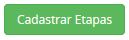
Cadastrar Etapas
- Nesta tela iremos efetuar a configuração das etapas voltada para o cálculo de notas e faltas dos alunos e geração do resultado final. Esta configuração também auxiliará a criação de aulas para o controle de frequência escolar.
- Para inserir uma nova etapa, clique na aba Novo.
- Informe uma Descrição, Datas de Início e Fim, Abreviatura e o Valor da Etapa.
- O campo Número de Sequência tem a função de organizar a ordem como serão exibidas as etapas para a criação/lançamento das notas/faltas.
- No campo Tipo, vamos selecionar o tipo correspondente à etapa que está sendo criada:
- Digitada: Etapa na qual será lançada a nota ou falta. Nesta etapa não é aplicado nenhum critério de arredondamento ou cálculo de notas/faltas. Com esta opção selecionada, o sistema exibe três alternativas:
- Gera Aula: Com esta opção marcada, a etapa será utilizada para geração de aulas pelo cadastro de turmas, levando em consideração o tipo de aula definido na aba Dados da Turma.
- Apura Falta:Permite que o professor efetue o lançamento de faltas.
- Apura Nota: Com esta opção marcada, a etapa receberá o lançamento de notas pelo professor por meio das telas de Lançamento de Notas, Notas por Avaliação ou Avaliação Descritiva.
- Calculada: Etapa na qual será realizado o cálculo de notas ou faltas. Com esta opção selecionada, o sistema habilita novos campos para serem configurados.
- Transfere para a etapa: Neste campo, informe se deseja transferir o resultado do cálculo das notas para uma nova etapa. Exemplo: Se após calcular a média do 1º bimestre você desejar que esta nota seja exibida no resultado final, mesmo que não tenha lançado todas as notas das demais etapas, selecione esta opção.
- Apura Falta: Marque este campo se deseja efetuar o cálculo de faltas nesta etapa, totalizando as faltas das etapas informadas no campo de fórmula abaixo.
- Calcular a partir de: Você deve informar a data na qual o sistema permitirá o início do cálculo de notas/faltas da etapa.
- Fórmulas para calcular - Notas: Neste campo deverá ser inserida a fórmula com a qual será calculada a nota do aluno, de acordo com o regimento escolar da instituição, para etapa que está sendo criada. Caso tenha dúvidas em relação às informações a serem inseridas na montagem da fórmula, logo abaixo existe um quadro com informações dos campos disponíveis.
- Fórmulas para calcular - Falta: Insira a fórmula que irá realizar o somatório das faltas lançadas nas etapas informadas neste cálculo.
- Digitada/Condicional: Esta opção está associada à digitação de notas de recuperação. Caso sua instituição possua etapas em que o aluno tem uma nova oportunidade de melhorar sua nota ou alcançar a média necessária para aprovação, você deverá criar uma etapa selecionando este tipo e definindo abaixo os parâmetros necessários liberando a etapa para o professor lançar notas.
- Filtra na digitação: Marque esta opção se deseja exibir somente os alunos que estiverem com a nota abaixo da média ou dentro da validação da fórmula abaixo.
- Apura Falta: Marque este campo se deseja efetuar o lançamento de faltas nesta etapa.
- Apura Nota: Marque este campo se deseja efetuar o lançamento de notas nesta etapa.
- Calcular a partir de: Informe a data em que o sistema irá permitir o início do cálculo de notas/faltas desta etapa.
- Condição para entrar na etapa: Neste campo é necessário inserir o cálculo que o sistema irá utilizar como critério de lançamento das notas/faltas de recuperação. O aluno só poderá receber notas e faltas nesta etapa se alcançar a média definida pela fórmula.
- Resultado Final: Nesta etapa iremos criar o cálculo para que o sistema totalize as notas e faltas finais do aluno, aprovando ou reprovando o mesmo.
- Apura Falta: Você deve marcar este campo se desejar efetuar o lançamento de faltas nesta etapa.
- Calcular a partir de: Informe a data em que o sistema irá permitir o início do cálculo de notas/faltas desta etapa.
- Fórmulas para calcular - Notas: Insira a fórmula que será utilizada para o cálculo das notas lançadas nas etapas anteriores. Caso tenha dúvidas em como criar o cálculo, o sistema apresentará logo abaixo um quadro com a legenda das etapas para auxiliar na criação da fórmula.
- Fórmulas para calcular - Falta: Insira a fórmula que será utilizada para realizar o somatório das faltas lançadas nas etapas anteriores que possuem digitação de faltas.
- Fórmulas para calcular - Aprovação final: Neste campo deverá ser inserida a fórmula para calcular o resultado do aluno, fazendo com que ele seja aprovado ou reprovado, de acordo com o regimento escolar de sua instituição.
Turmas
- Por meio da aba Turmas você visualiza as turmas vinculadas ao curso.
- Clicando no botão
 o sistema exibe a tela do cadastro de Turmas.
o sistema exibe a tela do cadastro de Turmas.
- Nesta tela, só serão exibidas as informações básicas da turma selecionada. Para informações completas deste cadastro, acesse o menu Cadastros | Acadêmico | Turmas.
Matriz Curricular
- Por meio da aba Matriz Curricular você associa disciplinas ao curso que está sendo cadastrado.
- Clique no botão Associar/Remover Disciplina(s) para realizar a inclusão ou exclusão de disciplinas ao curso. Nesta tela você visualiza TODAS as disciplinas que já foram cadastradas no sistema.
- No final da tela, após ter selecionado todas as disciplinas que compõem o curso, clique no botão
 e depois
e depois  a tela.
a tela.
- Após adicionar as disciplinas, vamos efetuar as configurações das disciplinas no nosso curso.
- Apura Falta:Esta opção deve ser marcada caso for utilizar o lançamento/apuração de faltas dos alunos na disciplina.
- Apura Nota: Esta opção deve ser marcada caso for utilizar o lançamento/apuração de notas dos alunos na disciplina.
- Área: Selecione a área desta disciplina caso utilize a geração do Histórico Escolar.
- Nota ou Conceito: Se selecionada a opção Apura Nota, você deve informar se o lançamento será por Nota ou Conceito nesta disciplina.
- Carga Horária: Informe a carga horária total em horas relógio que a disciplina possui.
- Duração Aula: Informe a duração de cada aula em minutos.
- Ordem: Informe o número da aula. Exemplo: a primeira aula deverá ser representada pela ordem 1.
- Descrição: Você deve informar o conteúdo da aula. Lembrando que o conteúdo informado neste campo será impresso no Diário de Classe.
- Texto: Este campo serve para incluir um texto adicional para auxiliar com um complemento da aula ministrada ou uma tarefa extra para o aluno.
Notas Fiscais
- Nesta aba, iremos informar os dados fiscais do curso para realizar a emissão de Notas Fiscais Eletrônicas.
- Item na lista de serviço: Informe o código referente ao serviço (Curso).
- Código CNAE: Informe o código CNAE do curso.
- Código de tributação no município: Informe o código do município da unidade no qual o curso é ofertado.